windows7如何添加共享网络磁盘 windows7添加共享网络磁盘的方法
以下是Windows 7中添加共享网络磁盘的步骤:首先打开“计算机”,然后点击左上角的“组织”按钮,在弹出菜单中选择“文件夹和搜索选项”。接着在新窗口中切换到“查看”标签页,并取消勾选“隐藏受保护的操作系统文件(推荐)”选项。最后返回“计算机”界面,右键单击要添加为共享网络磁盘的硬盘分区,选择“属性”,并在新窗口中勾选“在网络上共享这个文件夹”并设置相应的访问权限即可。

1、首先进入我的电脑。

2、上方地址栏输入:+共享电脑IP地址,Enter确定。
3、输入共享用户名和密码进入共享。
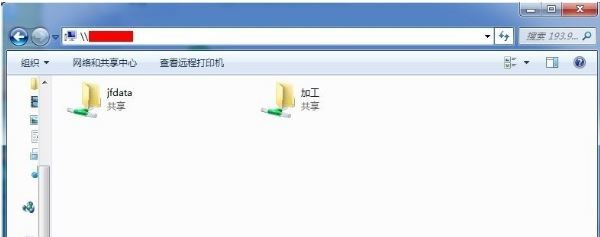
4、右击共享文件选择映射网络驱动器。
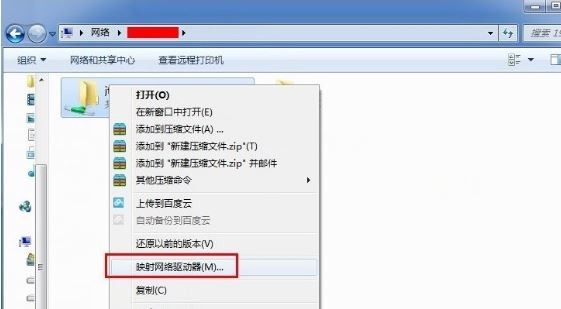
5、选择驱动器盘符,然后完成。
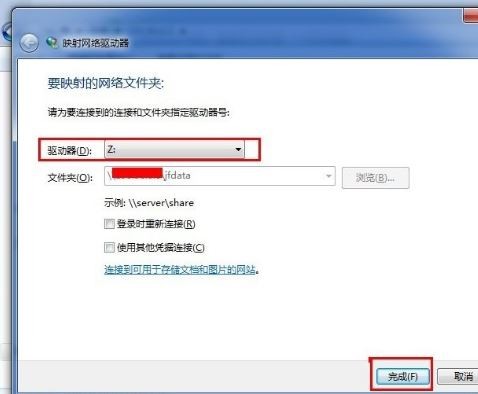
6、返回我的电脑,这就是你刚刚添加的网络磁盘。
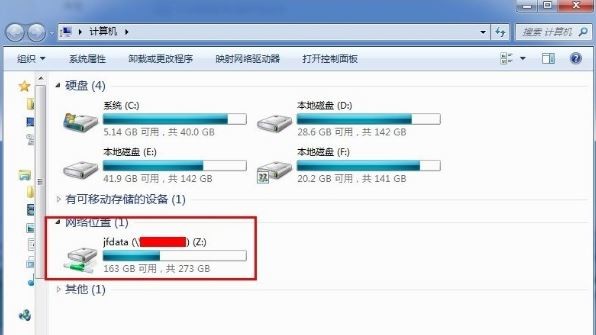
以上就是关于windows7添加共享网络磁盘的方法了,我们只需要打开我的电脑,然后在地址栏输入+共享电脑IP地址,之后输入共享用户名和密码,最后选择映射网络驱动器即可,这样我们就能更好的分享资料了。
文章标题:windows7如何添加共享网络磁盘 windows7添加共享网络磁盘的方法
文章链接://www.hpwebtech.com/jiqiao/110894.html
为给用户提供更多有价值信息,ZOL下载站整理发布,如果有侵权请联系删除,转载请保留出处。
相关软件推荐
其他类似技巧
- 2024-06-20 15:16:022024年五款免费电脑加速软件:哪款最受欢迎?
- 2024-06-20 15:08:012024年提升电脑效能的实用工具推荐
- 2024-06-20 14:54:022024年电脑运行速度缓慢?试试这五款加速软件
- 2024-06-20 14:52:012024年提升电脑速度的必备工具:加速软件精选
- 2024-06-10 09:04:022024年硬件加速软件:提升电脑性能的秘密武器
- 2024-04-28 14:09:252024年排行榜:受欢迎的优化软件
- 2024-04-28 14:09:222024年免费优化软件:人气与效果并重的选择
- 2024-03-18 11:16:58Windows10中不用的键盘删除方法
- 2024-03-18 10:49:36windows开启dhcp服务的操作流程
- 2024-03-05 09:52:33windows7如何添加共享网络磁盘 windows7添加共享网络磁盘的方法
Windows优化大师软件简介
Windows优化大师是一款功能强大的系统辅助软件,Windows优化大师提供了全面有效,简便安全的系统检测、系统优化、系统清理、系统维护四大功能模块及数个附加的工具软件,是一款功能强大的系统辅助软件。软件优点1、模块选择Windows优化大师四大功能模块,包括系统检测、系统优化、系统清理和系统维护。2、功能选择Windows... 详细介绍»









